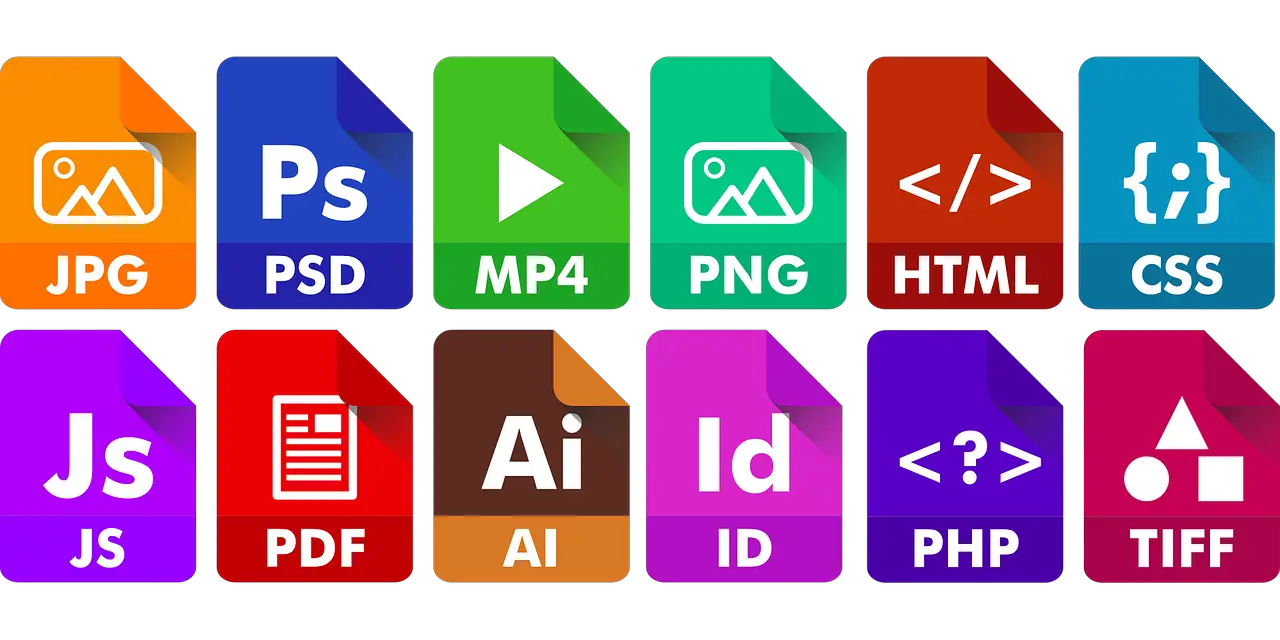
Pocos sitios web contienen solo texto. La mayoría contará con una combinación de imágenes, audio, video y archivos descargables. Si bien la biblioteca multimedia incorporada de WordPress hace un trabajo decente, no es la solución más elegante o eficiente. Ahí es donde entran en juego el administrador de archivos de WordPress y los complementos de la biblioteca de medios.
Ambos tipos de complementos realizan un trabajo similar. Ayude a administrar los múltiples archivos y tipos de archivos que aparecen en un sitio web.
Hemos probado casi todos los administradores de archivos para WordPress para crear esta lista. Los 10 que verá aquí representan lo que consideramos el mejor administrador de archivos de WordPress y los mejores complementos de biblioteca de medios disponibles en este momento.
¿Qué es un complemento de administrador de archivos de WordPress?
Un administrador de archivos reemplaza la biblioteca multimedia predeterminada de WordPress. Esa biblioteca de medios estaba bien cuando comenzó su sitio. No necesitó mucho para administrar algunas docenas de imágenes y videos. Ahora que su sitio ha crecido, es probable que las cosas se estén saliendo un poco de control.
Un complemento de administrador de archivos de WP puede proporcionar una mejor organización, una categorización más clara y facilidad de uso.
Algunos incluirán editores de imágenes y otras características de calidad de vida, pero su propósito principal es facilitar la administración de su biblioteca de medios.
Los 10 mejores complementos de biblioteca multimedia y administrador de archivos de WordPress 2024
Los siguientes son los que creemos que son los mejores complementos de administración de archivos y biblioteca de medios de WordPress disponibles en 2024. Aquí hay productos gratuitos y premium, todos los cuales facilitan la administración de archivos.
1. FileBird
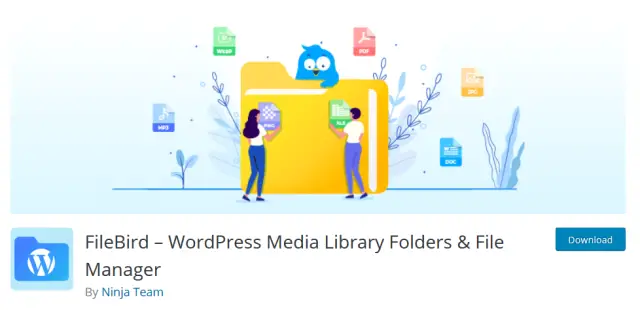
FileBird toma las características existentes de la biblioteca de medios de WordPress y las mejora. Proporciona una mejor interfaz con una visualización de archivos mucho más clara y un panel de estructura de archivos a la izquierda.
El plugin aún permite arrastrar y soltar, pero también agrega un menú contextual de clic derecho para una fácil administración. ¡Poder hacer clic derecho para editar, eliminar o crear un archivo ahorra mucho tiempo!
FileBird tiene una versión gratuita y una premium. La versión gratuita proporciona un administrador de archivos intuitivo con búsqueda, clic derecho y categorización. La versión premium agrega carpetas y subcarpetas ilimitadas, diferentes opciones de clasificación y otras características.
Caracteristicas
- Interfaz familiar pero mejorada
- Opciones de contexto de clic derecho inteligente
- Función de búsqueda mejorada
- Eliminación masiva de archivos y carpetas
- Admite múltiples tipos de archivos e idiomas
PROs
- Fácil de instalar y usar
- Nada que configurar
- Gestión de archivos y categorización simple
- Mejor busqueda
Contras
- La búsqueda puede ser lenta a veces
- Algunas actualizaciones han roto versiones anteriores
¿Debería utilizar FileBird?
Si usa muchos archivos en su sitio web y encuentra que falta la biblioteca de medios de WordPress, este es definitivamente un candidato para reemplazarlo. La versión gratuita se limita a administrar 10 carpetas, pero lo simplifica.
Precio de FileBird
FileBird es gratis o $ 39 para la versión premium.
2. WP Media Manager
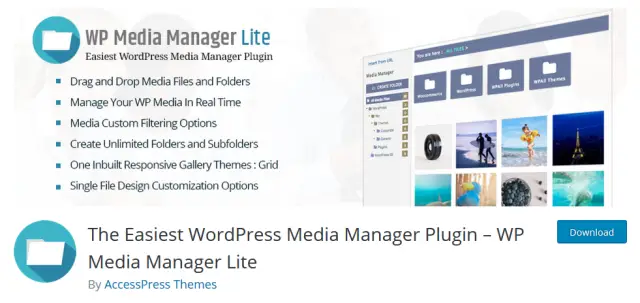
WP Media Manager tiene una versión Lite gratuita y una versión premium. Ambos proporcionan un excelente reemplazo para la biblioteca de medios de WordPress. La interfaz parece familiar para los usuarios de WordPress, pero agrega controles adicionales para administrar y organizar archivos.
La interfaz de usuario es similar a FileBird pero parece un poco más refinada. Tiene el panel izquierdo con carpetas y controles, una sección superior con botones de opción para la selección, un panel central con los archivos y un panel derecho con configuraciones individuales para los archivos seleccionados.
Hay controles simples para crear, agregar, insertar y eliminar y una serie de configuraciones avanzadas de la galería. Es un complemento muy compuesto que ofrece los productos, ya sea que pague por él o no.
Las características de WP Media Manager incluyen:
- Organización sencilla de archivos y carpetas
- Utiliza una interfaz de usuario sensata para mantenerte organizado
- Funcionalidad de arrastrar y soltar
- Configuración avanzada para archivos e imágenes
- Funciona con otros complementos
PROs
- Simple de instalar y usar
- Facilita la organización de varios tipos de archivos
- La versión gratuita es realmente utilizable
- Función de eliminación masiva
Contras
- La demostración no funciona
- Los cambios recientes han creado problemas con versiones anteriores.
- Muchas funciones restringidas a la versión premium
¿Debería utilizar WP Media Manager?
Definitivamente vale la pena usar WP Media Manager si está buscando una forma sencilla de organizar los medios. No es tan fácil de usar como FileBird, pero definitivamente vale la pena intentarlo. La versión premium también agrega mucha funcionalidad por un precio relativamente pequeño.
Precio de WP Media Manager
WP Media Manager tiene una opción gratuita y una versión premium que cuesta $ 17.
3. Archivador
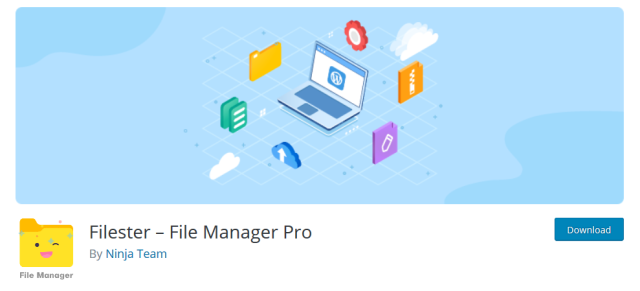
Filester es uno de los complementos de administrador de archivos de WordPress más populares. Es un complemento muy bien diseñado que reemplaza la biblioteca de medios estándar con una interfaz clara y concisa que facilita la administración de todos los archivos en su sitio web.
Filester también facilita la administración de archivos del sistema y de medios. Reemplaza completamente el manejo de archivos en WordPress y agrega una interfaz de usuario clara y atractiva al tablero.
Nuestra versión se parece un poco a OSX y Word, con un fondo gris claro y un menú azul. A la derecha está la jerarquía de archivos y en la parte superior están sus controles. La sección central es donde se encuentran los archivos.
También hay un menú contextual del botón derecho del ratón y una configuración de usuario avanzada para que pueda controlar Filester en una red de varios sitios o en sitios con varios usuarios.
Las características de Filester incluyen:
- Interfaz atractiva con controles claros
- Funcionalidad de arrastrar y soltar
- Menú contextual del clic derecho
- Controles claros y sencillos
- Opción útil para deshacer cambios
PROs
- Filester se ve bien
- Es gratis
- Facilidad de uso de arrastrar y soltar
- Funciona con archivos, .zip, .rar, etc.
- Funciones de control de usuario
Contras
- Sin desventajas reales
¿Debería utilizar Filester?
Si buscas un complemento de administrador de archivos de WordPress sin lujos pero con todas las características importantes, vale la pena usar Filester. Es simple, eficiente y facilita la administración de múltiples tipos de archivos y usuarios.
Precio del archivador
Filester es de uso gratuito.
4. Complemento de administrador de archivos para WordPress
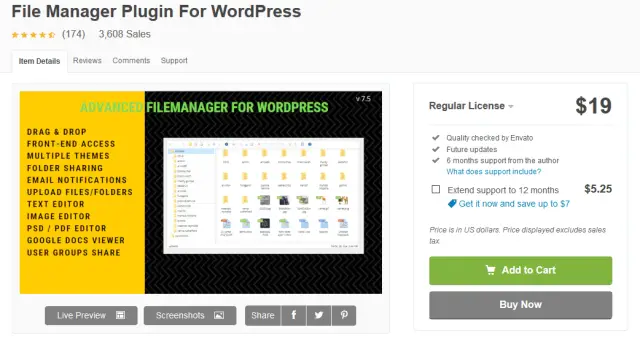
El complemento de administrador de archivos para WordPress con un título imaginativo hace exactamente lo que dice que hace. Es un complemento de biblioteca de medios de WordPress que ayuda a administrar archivos y controlar las docenas de tipos de archivos que usará un sitio web típico.
Es un complemento solo premium, pero por solo $ 19, es un robo. La interfaz de usuario recuerda a Windows con un fondo blanco, una lista de jerarquía a la izquierda, archivos y carpetas en el centro y controles en la parte superior. Parece instantáneamente familiar, lo que la convierte en otra excelente opción.
El complemento también incluye un editor de imágenes, diferentes temas de interfaz de usuario, generador de código corto, menú contextual del botón derecho, visor de documentos que funciona con Google y Apple archivos y opciones para compartir.
Características:
- Interfaz atractiva y familiar con diseño lógico
- Operación de arrastrar y soltar fácil de usar
- Carga, edición y eliminación de archivos
- Editor de imágenes incluido
- Editor PDF
PROs
- Maneja una amplia gama de tipos de archivos
- Diseño lógico y operación intuitiva
- Editor de imágenes y PDF integrado
- Opciones de intercambio
Contras
- Sin versión gratuita
¿Debería usarlo?
Si no le importa pagar por la calidad, File Manager Plugin para WordPress es una excelente opción. Es limpio, fácil de usar y maneja la mayoría de los tipos de archivos que probablemente usará en línea. ¡Vale la pena echarle un vistazo!
Precio
El complemento del administrador de archivos para WordPress cuesta $ 19.
Obtener el complemento File Manager para WordPress
5. Administrador de archivos
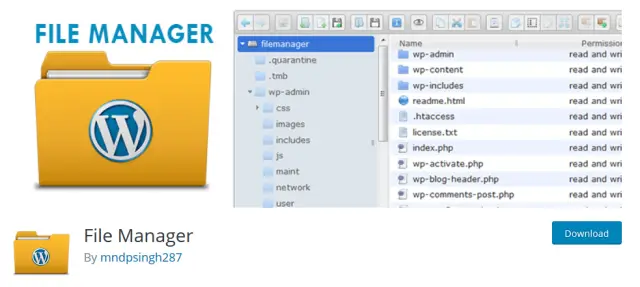
Otro nombre imaginativo para un complemento de reemplazo de administrador de archivos de WordPress es Administrador de archivos. Este complemento se parece un poco al complemento del administrador de archivos para WordPress con una combinación de Apple-esque y apariencia de Microsoft Office. Es otra interfaz de usuario atractiva que funciona bien.
El Administrador de archivos también tiene un diseño similar, con la vista de jerarquía a la izquierda, los archivos en el centro y los controles en la parte superior. El complemento administra múltiples tipos y tamaños de archivos, facilita su movimiento y copia y tiene un editor de código integrado para una edición simple de archivos.
La versión gratuita le permite mover, agregar, cambiar y eliminar archivos, compartirlos, bloquear carpetas, ver y compartir archivos PDF y buscar en sus directorios desde la interfaz de usuario. La versión premium agrega más compatibilidad de archivos, vista de pantalla completa, editor de archivos y carpetas, base de datos, administrador, editor de roles y una variedad de opciones de notificación por correo electrónico.
Las características del Administrador de archivos incluyen:
- Interfaz de usuario simple con diseño lógico
- Admite múltiples tipos de archivos y acciones
- Incluye editor de base de datos y editor de código
- Soporta archivos PDF
- Viene con nuevos temas
PROs
- Interfaz de gran apariencia con controles simples
- Funciona bien y parece eficiente.
- Admite varios tipos de archivos
- Complementos adicionales opcionales que incluyen almacenamiento en la nube y GitHub
Contras
- Algunas funciones útiles bloqueadas detrás de premium
- Algunos informes de malware y piratería en revisiones
¿Debería utilizar el Administrador de archivos?
File Manager es una alternativa viable a la biblioteca multimedia estándar de WordPress. Funciona bien, admite la mayoría de los tipos de archivos más comunes y funcionó sin problemas durante las pruebas. Sin embargo, las reseñas que citan malware y hacks merecen una investigación antes de probarlo.
Precio de File Manager
File Manager es gratis con un versión premium a $ 25 o $99 por 10 sitios.
6. Administrador de archivos avanzado

Advanced File Manager es un complemento de administrador de archivos de WordPress gratuito y de código abierto que se parece mucho a MacOS. Es un gran reemplazo para la biblioteca de medios predeterminada y hace la mayor parte del trabajo que le gustaría. Todo gratis.
La interfaz se parece al escritorio de Mac con jerarquía a la izquierda, archivos y carpetas en el centro y controles en la parte superior. Es una interfaz de usuario muy sencilla con todo lo que cabría esperar.
El complemento ofrece control de código corto, mover, agregar, cambiar, eliminar controles, visualización de PDF, operación de arrastrar y soltar, soporte de archivo para archivos zip y rar, un editor de imágenes, vista previa de archivos, soporte de video y audio y mucho más.
Caracteristicas
- Todas las funciones de los complementos premium, gratis
- Interfaz simple y efectiva
- Control total sobre archivos y carpetas
- Editor de imágenes integrado
- Funcionalidad de arrastrar y soltar
PROs
- Muy fácil de manejar
- La vista previa del archivo es muy útil
- El editor de imágenes también es conveniente
- Admite la mayoría de los tipos de archivos, incluidos audio y video
Contras
- Sin contras de los que hablar
¿Debería utilizar el Administrador de archivos avanzado?
Si le gusta la apariencia del Administrador de archivos avanzado, es difícil mejorarlo que este complemento de WordPress. Incluye muchas funciones premium, pero es gratuito y de código abierto, maneja la mayoría de los tipos de archivos que necesitará administrar y hace mucho más.
Precio de Advanced File Manager
Advanced File Manager es gratuito y de código abierto.
7. Carpetas malvadas
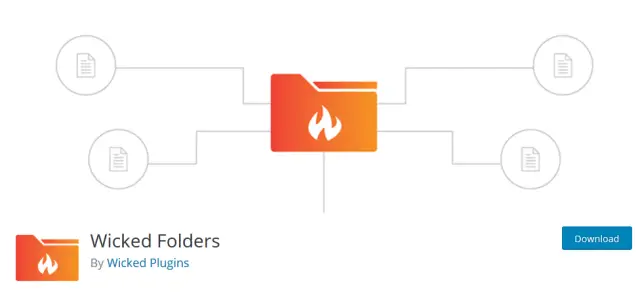
Wicked Folders es un complemento de administrador de archivos de WordPress engañosamente simple que ofrece mucho más de lo que parece. Es una pequeña herramienta excelente para administrar archivos y carpetas, pero esconde una característica importante detrás de la versión premium.
La interfaz de Wicked Folders se parece mucho a la biblioteca multimedia estándar de WordPress, por lo que debería resultarle familiar al instante. Tiene la jerarquía a la izquierda, los archivos y carpetas en el centro y los detalles del archivo a la derecha.
La versión gratuita de Wicked Folders te permite organizar publicaciones, páginas y tipos de publicaciones personalizadas, usar la función de arrastrar y soltar para organizar, clonar carpetas y buscar en tu biblioteca. La versión pro agrega la capacidad de organizar su biblioteca de medios, organizar usuarios, complementos y Gravity Forms. También puede ayudar a organizar los productos y pedidos de WooCommerce.
Las características de Wicked Folders incluyen:
- Interfaz de arrastrar y soltar
- Ayuda a organizar publicaciones y páginas, así como archivos.
- Simplemente interfaz que se parece a la acción
- La herramienta de clonación podría resultar útil
- Las herramientas de edición y movimiento masivo también valen la pena
PROs
- Fácil de usar y familiarizarse
- Trabaja de manera rápida y eficiente
- Admite publicaciones y páginas, así como archivos y carpetas
- Las características de WooCommerce podrían ser un factor decisivo
Contras
- Organización de la biblioteca de medios solo premium
¿Debería utilizar carpetas malvadas?
Wicked Folders es un complemento de dos lados. Restringir la biblioteca de medios solo a premium no es una buena medida. Sin embargo, si tiene una tienda WooCommerce, Wicked Folders también puede ayudarlo a organizar productos, pedidos y más.
Precio de Wicked Folders
Wicked Folders tiene una versión gratuita y dos versiones premium a $ 49 y $ 149.
8. Publicaciones Tabla Pro
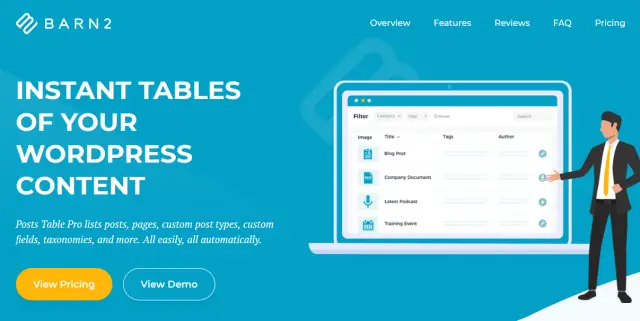
Posts Table Pro es una versión diferente de un complemento de biblioteca de medios de WordPress. No es un administrador de archivos en sí, es un complemento de tabla que puede ayudar a crear tablas en literalmente cualquier cosa que esté sucediendo dentro de WordPress.
Cree listas de archivos y carpetas, cree listas de publicaciones, imágenes, páginas, encabezados y cualquier cosa en su sitio. Luego, organícelos lógicamente dentro de una tabla en una página. Es una forma diferente de hacer las cosas, pero puede resultar muy eficaz.
También tiene la ventaja de poder usar el complemento para tablas reales en su sitio web.
Las características de Posts Table Pro incluyen:
- poderoso table maker complemento que es fácil de usar
- Puede crear listas y tablas de casi cualquier cosa.
- Las herramientas son lógicas y fáciles de manejar
- Funciona con archivos, tipos de archivos, carpetas y medios
- También puede administrar contenido también
PROs
- Interfaz intuitiva con navegación lógica
- Fácil instalación y configuración
- La creación de tablas es muy sencilla
- Utiliza la carga diferida de Ajax si aparece en una página
Contras
- No es un complemento de administrador de archivos dedicado
- Sin versión gratuita
¿Debería utilizar Posts Table Pro?
La fortaleza de Posts Table Pro es que no es solo un administrador de archivos. Es un administrador de tablas completo que también puede administrar archivos, carpetas, contenido, medios y más. Puede que no sea tan rápido o enfocado, pero puede hacer mucho más que administrar carpetas. Si puede justificar el precio.
Precio de la tabla de publicaciones Pro
9. Biblioteca de medios reales de WordPress

WordPress Real Media Library es un complemento de administrador de archivos de WordPress con todas las funciones. Se parece mucho a los demás de esta lista y a la biblioteca multimedia predeterminada. Tiene una interfaz simple que imita a WordPress con navegación a la izquierda, contenido del directorio en el centro y detalles a la derecha.
Este es uno de los pocos complementos de administrador de archivos de WordPress compatibles con los creadores de páginas, por lo que también puede organizar esos recursos. También puede manejar múltiples tipos de archivos, múltiples idiomas, contenido de WooCommerce, funcionalidad de arrastrar y soltar, funciona con archivos y carpetas táctiles y de modificación masiva.
El desarrollador también dice que el complemento también es totalmente compatible con los temas y complementos de WordPress en modo, multisitio de WordPress, las regulaciones de GDPR en Europa y mucho más.
Las características de WordPress Real Media Library incluyen:
- Complemento de administrador de archivos con todas las funciones
- Funcionalidad de arrastrar y soltar
- Puede manejar WooCommerce y otros medios.
- Soporta múltiples idiomas
- Compatible con todos los temas y complementos
PROs
- Funciona de forma rápida y sin problemas.
- Navegación y controles sencillos
- Funciona con la mayoría de tipos de archivos
- Función de pedido de contenido
Contras
- Sin versión gratuita
¿Debería utilizar WordPress Real Media Library?
WordPress Real Media Library es definitivamente una opción viable si está buscando un complemento de administrador de archivos que lo haga todo. Maneja la mayoría de los archivos, funciona bien, es totalmente compatible y funciona con creadores de páginas, temas y otros complementos.
Precio de WordPress Real Media Library
WordPress Real Media Library cuesta $ 39.
Obtenga WordPress Real Media Library
10. Carpetas de la biblioteca de medios de WordPress
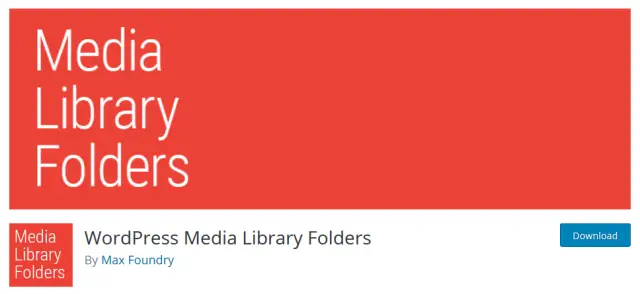
Carpetas de la biblioteca de medios de WordPress es nuestro último complemento de administrador de archivos de WordPress, pero definitivamente no es menos importante. Se necesita un rumbo ligeramente diferente al de estos otros al crear carpetas para organizar sus medios en lugar de usar carpetas existentes. Esto puede funcionar para usted o no.
La interfaz es simple y muy efectiva. Es una interfaz de usuario blanca clara con color azul con la vista de jerarquía familiar a la izquierda, los medios en el centro y los controles en la parte superior. Utiliza controles de diálogo o arrastra y suelta para copiar o mover archivos, lo que significa que debe prestar atención a mover y copiar a medida que las URL cambian según lo que haga.
La versión gratuita de las carpetas de la biblioteca de medios de WordPress crea una biblioteca de medios completamente nueva para organizar su contenido. La prima le permite sincronizar diferentes carpetas, agregar categorías para la organización, almacenar archivos en el almacenamiento en la nube en lugar de en WordPress y ver miniaturas.
Caracteristicas
- Interfaz de usuario intuitiva con controles simples
- Crea una biblioteca multimedia completamente nueva para su contenido
- Maneja Galerías Nextgen
- Funciona con campos personalizados avanzados
- Soporta WordPress multisitio
PROs
- La interfaz es muy fácil de usar.
- Puede crear su propia estructura organizativa e implementarla
- Compatible con biblioteca multimedia mejorada y campos personalizados avanzados
- Facilita la adición de medios directamente a publicaciones y páginas.
Contras
- Algo complicado ya que crea sus propios directorios
- Sin versión gratuita
¿Debería utilizar las carpetas de la biblioteca multimedia de WordPress?
WordPress Media Library Folders es un complemento de administrador de archivos de WordPress muy competente, pero complica las cosas al crear sus propias estructuras. Debe ser consciente de mover y copiar medios existentes, ya que las URL pueden modificarse, lo cual es una complicación innecesaria. Dicho esto, lo que hace este complemento, lo hace muy bien.
Precio de las carpetas de la biblioteca de medios de WordPress
El complemento del administrador de archivos de WordPress cuesta $ 49.
IMH
¿Quieres un sitio web rápido?
¿A quién estoy engañando? ¿No todos?
Entonces, ¿por qué tantos de nosotros luchamos?
El mayor desafío suele ser encontrar una empresa de hosting rápida y confiable.
Todos hemos pasado por pesadillas: la toma de soporte tarda una eternidad o no resuelve nuestro problema, siempre culpando a alguien de su lado...
Pero el mayor fastidio es que el sitio web siempre se siente lento.
At CollectiveRay alojamos con alojamiento InMotion y nuestro sitio web es estúpidamente rápido. Ejecutamos una pila personalizada de la configuración del servidor LightSpeed en MariaDB con un motor PHP7.4 y afrontamos a través de Cloudflare.
En combinación con nuestras optimizaciones de front-end, atendemos de manera confiable a 6000 usuarios todos los días, con picos de más de 50 usuarios simultáneos.
¿Quiere obtener una configuración rápida como la nuestra? Transfiera su sitio de forma gratuita al alojamiento de InMotion y obtenga nuestro 50 % de descuento sobre el precio actual.
Por qué su sitio web de WordPress necesita un complemento de administrador de archivos
Cuando lanzó por primera vez su sitio web de WordPress, administrar algunas imágenes y archivos multimedia fue simple. Después de todo, WordPress viene con su propia biblioteca de medios que funciona bastante bien.
Luego, después de unos meses, las publicaciones y las páginas se acumulan, usa cada vez más imágenes, presenta más audio y video y las cosas comienzan a desorganizarse.
Las imágenes se vuelven más difíciles de encontrar, la función de búsqueda incorporada de WordPress no siempre encuentra lo que debería y usted dedica más tiempo a buscar medios que a publicarlos.
¡Ahora imagina ejecutar un sitio web de cartera, un sitio web de podcasts, un sitio de galería de imágenes o algo más intensivo en archivos!
Es por eso que necesita un complemento de administrador de archivos de WordPress.
Si ha leído hasta aquí, sabe que un complemento de administrador de archivos de WordPress organiza todos sus archivos multimedia y hace que sea mucho más fácil encontrar o buscar archivos en particular. Algunos complementos agregan una búsqueda poderosa, mientras que otros se concentran en la categorización.
De cualquier manera, todos los complementos de esta lista harán que sea mucho más fácil administrar sus medios.
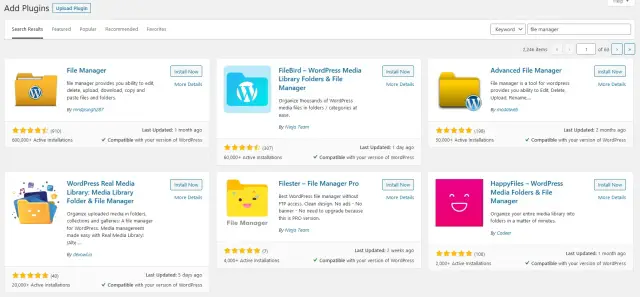
Cómo usar un administrador de archivos como FTP en WordPress
Uno de los criterios que usamos al seleccionar estos complementos del administrador de archivos de WordPress fue la facilidad de uso. Cada uno de estos complementos se instala como otros complementos y ofrece una facilidad de uso que los hace accesibles universalmente.
Si está familiarizado con FTP, es posible que desee que su complemento de administrador de archivos se vea y se sienta como su cliente FTP. Eso es completamente posible dependiendo del complemento que elija.
Vamos a guiarlo a través de la instalación y el uso de un complemento de administrador de archivos de WordPress.
Instalación
Instalar un complemento de administrador de archivos es exactamente lo mismo que instalar cualquier otro complemento para WordPress.
Si el complemento que selecciona tiene una versión gratuita, puede instalarlo desde WordPress. Si está utilizando una versión premium, es posible que deba descargarla y cargarla manualmente.
Tomemos FileBird como ejemplo.
- Inicie sesión en su sitio web de WordPress utilizando una cuenta de administrador.
- Seleccione Complementos y Agregar nuevo en el menú de la izquierda de su panel.
- Escribe "filebird" en el cuadro de búsqueda de la derecha.
- Seleccione 'FileBird - Carpetas y administrador de archivos de la biblioteca multimedia de WordPress' de la lista.
- Seleccione Instalar ahora.
- Seleccione Activar cuando esté disponible.
Ahora debería ver una nueva opción de menú dentro del menú Configuración a la izquierda. Seleccione FileBird para acceder a los ajustes y configurarlo a su gusto.
Otros complementos del administrador de archivos de WordPress funcionarán de la misma manera.
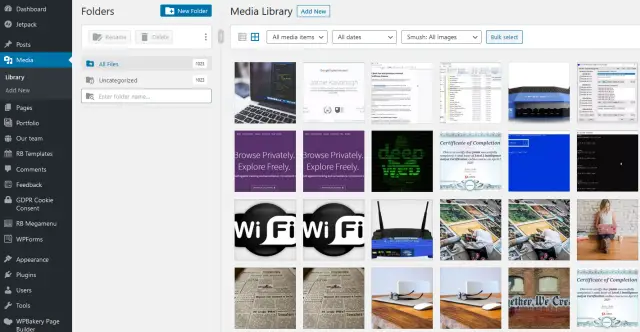
Usando el plugin
El uso de un complemento debería ser sencillo y sin complicaciones. Todos los complementos de gestión de archivos de WordPress de esta lista son exactamente eso.
Todavía usando FileBird como nuestro ejemplo:
- Seleccione 'Cree su primera carpeta para la biblioteca de medios ahora'. Enlace de texto "Comenzar" en la parte superior de la página.
- Seleccione el botón azul Nueva carpeta a la izquierda.
- Asigne un nombre significativo a la carpeta y arrastre imágenes a ella desde el panel derecho.
- Enjuague y repita para todas las carpetas que necesita crear o los medios que desea organizar.
FileBird no parece un cliente FTP, pero algunos de estos otros complementos sí. WP Media Manager es solo uno. Use el menú superior para cargar, subir de nivel, acceder a una carpeta diferente y todas esas funciones para las que usaría su cliente FTP.
¡Es muy fácil de hacer!
Cómo organizar archivos de WordPress en carpetas de biblioteca multimedia
Organizar archivos dentro de la biblioteca de medios de WordPress es muy sencillo. Lo cubrimos brevemente arriba, pero vamos a cubrirlo un poco más aquí.
La mayoría de los complementos del administrador de archivos de WordPress utilizan la funcionalidad de arrastrar y soltar. Esto simplifica el movimiento real de archivos.
Antes de hacer eso, primero debe crear un sistema de categorías para sus archivos. Esto puede ser por fecha, tipo, publicación o página o algo completamente diferente. La belleza de estos complementos es que puede construir su propio sistema según sus propios requisitos.
Donde seleccionamos Nueva carpeta en el ejemplo de Filebird, puede hacer lo mismo con todos estos complementos. Cree una carpeta para cada categoría que desee usar y copie los archivos correspondientes en cada carpeta, eso es todo.
La única excepción es con las carpetas de la biblioteca de medios de WordPress, ya que copia archivos en lugar de simplemente reorganizarlos. Si copia o mueve un archivo en ese complemento, también tendrá que modificar cualquier URL en las páginas en vivo para retener la imagen en cada publicación o página.
IMH
IMH
¿Quieres un sitio web rápido?
¿A quién estoy engañando? ¿No todos?
Entonces, ¿por qué tantos de nosotros luchamos?
El mayor desafío suele ser encontrar una empresa de hosting rápida y confiable.
Todos hemos pasado por pesadillas: la toma de soporte tarda una eternidad o no resuelve nuestro problema, siempre culpando a alguien de su lado...
Pero el mayor fastidio es que el sitio web siempre se siente lento.
At CollectiveRay alojamos con alojamiento InMotion y nuestro sitio web es estúpidamente rápido. Ejecutamos una pila personalizada de la configuración del servidor LightSpeed en MariaDB con un motor PHP7.4 y afrontamos a través de Cloudflare.
En combinación con nuestras optimizaciones de front-end, atendemos de manera confiable a 6000 usuarios todos los días, con picos de más de 50 usuarios simultáneos.
¿Quiere obtener una configuración rápida como la nuestra? Transfiera su sitio de forma gratuita al alojamiento de InMotion y obtenga nuestro 50 % de descuento sobre el precio actual.
Preguntas frecuentes sobre los complementos de WordPress File Manager / Media Library
¿Cómo uso un administrador de archivos en WordPress?
Utiliza un complemento de administrador de archivos de WordPress de la misma manera que usa cualquier complemento. Ubíquelo en el directorio de complementos de WordPress, instálelo, actívelo y luego úselo. Es un proceso muy sencillo. Algunos complementos manejan los medios de diferentes maneras, pero todos tienen formas similares de hacer las cosas.
¿Puedo usar complementos de WordPress en mi sitio?
Puede usar complementos de WordPress en su sitio siempre que tenga una cuenta de administrador para instalarlos. WordPress es modular y admite miles de complementos. La mayoría se mantienen, por lo que serán compatibles con diferentes versiones de WordPress y temas de WordPress.
¿Es seguro usar el complemento del administrador de archivos de WordPress?
Los complementos del administrador de archivos de WordPress son seguros de usar siempre que los use correctamente. Esa pieza en Ars Technica de principios de 2020 fue una llamada de atención. La gran mayoría de los complementos no serán susceptibles a debilidades como esta, pero tiene sentido verificar las revisiones y ver los comentarios antes de comprometerse con uno.
¿Cómo accedo a mi biblioteca multimedia de WordPress?
Puede acceder a la biblioteca de medios de WordPress tan pronto como inicie sesión en su sitio web. Seleccione la entrada de Medios en el panel izquierdo del tablero y se le presentará la biblioteca de medios.
¿Puede crear carpetas en la biblioteca multimedia de WordPress?
Puede crear carpetas en la biblioteca de medios de WordPress, pero no es sencillo. Deberá acceder a su CPanel o usar un cliente FTP para acceder a su directorio de Cargas. Desde allí, puede agregar una nueva carpeta y darle un nombre significativo. Sin embargo, no necesariamente verá la carpeta en la biblioteca de medios, ya que muestra los medios en orden cronológico.
¿Cómo administro la biblioteca multimedia de WordPress?
Puede administrar su biblioteca de medios de WordPress a mano modificando cada archivo individual. No puede realizar muchos cambios o cambiar el orden en que aparecen los archivos, pero puede realizar pequeños cambios. Para cualquier otra cosa, use uno de los complementos de la biblioteca de medios de WordPress en nuestra lista.
Resumen
Si tiene dificultades para administrar varias imágenes dentro de la biblioteca de medios predeterminada, cualquiera de estos complementos del administrador de archivos de WordPress puede ayudarlo.
Cada uno hace que sea fácil de organizar y administrar imágenes, videos, archivos de audio y otros tipos de archivos dentro de una sola interfaz. Son la solución ideal para sitios web ocupados o sitios que cuentan con muchas imágenes, videos o descargas de archivos.
Como algunos de estos complementos son gratuitos, ¡no hay excusa para no probar uno!
Por favor, deja un eficiente Comente con sus pensamientos, luego comparta esto en su (s) grupo (s) de Facebook que lo encontrarán útil y cosechemos los beneficios juntos. ¡Gracias por compartir y ser amable!
Divulgación: Esta página puede contener enlaces a sitios externos para productos que amamos y recomendamos de todo corazón. Si compra productos que le sugerimos, es posible que ganemos una tarifa de referencia. Tales tarifas no influyen en nuestras recomendaciones y no aceptamos pagos por reseñas positivas.



